

By Adela D. Louie, Last Update: April 25, 2024
Ich wünschte immer, du könntest es Nehmen Sie Ihre epischsten Gaming-Momente auf Oder analysieren Sie Ihr Gameplay, um Ihre Fähigkeiten zu verbessern? Suchen Sie nicht weiter! In diesem Leitfaden befassen wir uns mit den Schritten von Aufnahme von Overwatch Streichhölzer mit Präzision und Finesse. Ganz gleich, ob Sie Highlight-Reels oder Verbesserungsstrategien erstellen oder einfach nur den Nervenkitzel des Sieges festhalten möchten, wir haben das Richtige für Sie.
Entdecken Sie die optimale Software samt Einstellungen und verfeinern Sie Ihre Bearbeitungstechniken, um die Möglichkeiten Ihrer Overwatch-Aufnahmen voll auszuschöpfen. Bereiten Sie sich darauf vor, das Spielerlebnis auf ein höheres Niveau zu bringen!
Teil 1. Beste Möglichkeit, Overwatch auf dem PC aufzunehmenTeil 2. Methoden zur Aufzeichnung von Overwatch-SpielenTeil 3. Häufig gestellte FragenZusammenfassung
FoneDog Bildschirmrekorder bietet die beste Wahl für die Aufnahme von Overwatch-Spielen auf dem PC. Dieses Multifunktionsgerät bietet anpassbare Optionen für die Audio- und Videoaufnahme und garantiert so eine außergewöhnliche Ausgabequalität. FoneDog rationalisiert den Prozess, indem es eine benutzerfreundliche Oberfläche und reibungslose Funktionsweise bietet und es Spielern ermöglicht, ihre Overwatch-Erlebnisse einfach aufzuzeichnen und festzuhalten.
Free Download
Für Windows
Free Download
Für normale Macs
Free Download
Für M1, M2, M3

Mit der Weiterentwicklung des Gaming-Sektors beschäftigen sich immer mehr Menschen mit Spielen wie z Wacht. Overwatch ist für sein dynamisches Gameplay bekannt und bietet seinen Spielern Freude und Erfolgserlebnisse.
Da es einigen Spielern an Kenntnissen zum Aufzeichnen und Aufbewahren des Overwatch-Gameplays mangelt, werden wir im folgenden Abschnitt die dafür erforderlichen Vorgehensweisen demonstrieren. Im Folgenden beschreiben wir Methoden, die Sie bei der Aufzeichnung von Overwatch-Spielsitzungen unterstützen. Lassen Sie uns jetzt näher darauf eingehen!
Viele Gamer nutzen auch FBX Recorder. Mit dieser Anwendung können Benutzer verschiedene Aspekte ihrer Ausgabevideos anpassen, einschließlich Bildrate, Auflösung und Qualität. Darüber hinaus erleichtert es die Live-Streaming-Aufzeichnung und gewährleistet so eine unterbrechungsfreie Aufzeichnung des Gameplays.
Um das Benutzererlebnis zu verbessern, bietet FBX Recorder auch die Möglichkeit, In-Game-Audio ganz nach Ihren Wünschen aufzuzeichnen. Fahren wir nun mit den Schritten fort, um mit der Aufnahme zu beginnen:
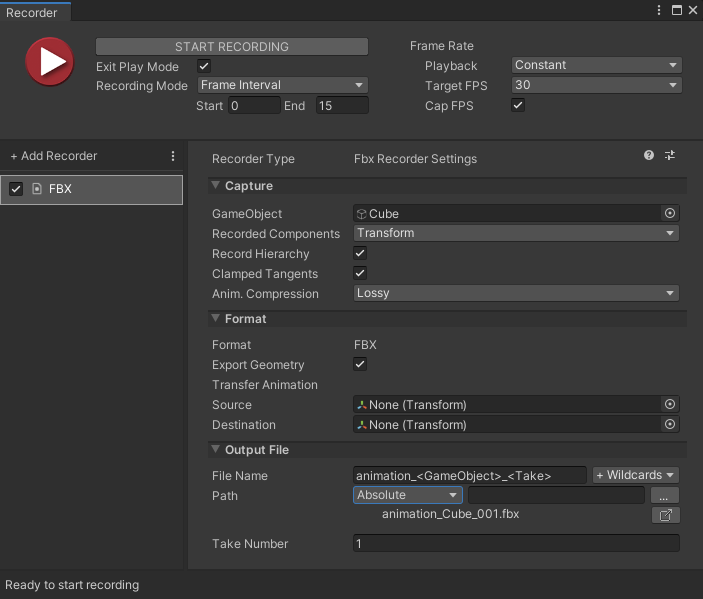
Screen Capture ist online kostenlos Bildschirmaufnahmetool Dadurch können Benutzer die auf ihren Computerbildschirmen angezeigten Inhalte nutzen, ohne dass eine Anmeldung erforderlich ist oder sie durch Plattformen eingeschränkt werden. Es ist universell zugänglich und gibt Benutzern die Freiheit, ihre Bildschirme ohne zeitliche Einschränkungen aufzunehmen.
Screen Capture bietet drei verschiedene Aufnahmemodi, sodass Benutzer ihren bevorzugten Bildschirmbereich für die Aufnahme auswählen können. So nutzen Sie Screen Capture zum Aufzeichnen von Overwatch:
Abschließend untersuchen wir den Prozess der Aufnahme des Overwatch-Gameplays mit RecMaster. RecMater bietet sieben vorinstallierte Bildschirmaufnahmemodi, darunter einen speziellen Spielemodus, sodass Sie die Aufnahme mühelos mit einem einzigen Klick starten können. Darüber hinaus bietet es Anmerkungs- und Bearbeitungsfunktionen sowie die Möglichkeit, Aufnahmen durch das Hinzufügen von Wasserzeichen zu personalisieren.
Hier sind die Schritte, um RecMater zum Aufzeichnen von Overwatch zu verwenden:
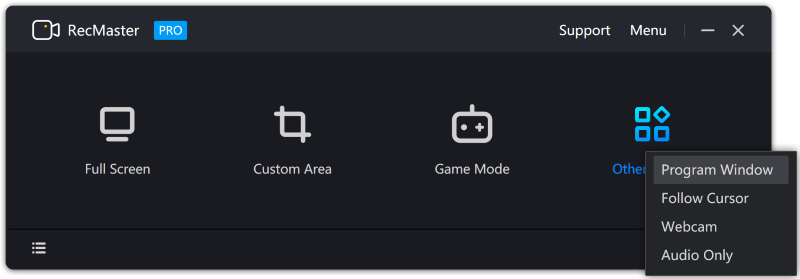
Um das Overwatch-Gameplay beizubehalten, muss man die Clips persönlich mit einem Bildschirmaufzeichnungstool aufnehmen. Die in diesem Artikel beschriebenen Ressourcen bieten verschiedene Optionen zum einfachen Aufzeichnen von Overwatch-Gameplay-Clips.
Tatsächlich kann die Medal TV-Desktop- oder Mobilanwendung installiert werden, um Ihr Overwatch-Gameplay zu erfassen, zu ändern und zu verteilen. Der Vorgang ist unkompliziert und sobald Sie die Benutzeroberfläche betrachten, wird die Navigation klar.
Menschen Auch Lesen(2024) So zeichnen Sie Gameplay auf Switch ohne zeitliche Begrenzung auf7 Korrekturen! So lösen Sie das Problem „Xbox Game Bar funktioniert nicht“.
Abschließend Aufnahme von Overwatch Das Gameplay ist wichtig, um unvergessliche Momente festzuhalten und das Gameplay zur Verbesserung zu analysieren. Da es verschiedene Aufnahmetools gibt, ist die Auswahl des richtigen Tools, das auf die individuellen Vorlieben zugeschnitten ist, von entscheidender Bedeutung. Ob zum persönlichen Vergnügen, zur Erstellung von Inhalten oder zur Verbesserung der Fähigkeiten – die Aufzeichnung von Overwatch-Spielen verleiht dem Spielerlebnis Tiefe. Nutzen Sie die Gelegenheit, Ihre Erfolge zu dokumentieren und Ihre Gaming-Reise mit anderen zu teilen.
Hinterlassen Sie einen Kommentar
Kommentar
Bildschirm recorder
Leistungsstarke Bildschirmaufzeichnungssoftware zur Aufnahme Ihres Bildschirms mit Webcam und Audio.
Beliebte Artikel
/
INFORMATIVLANGWEILIG
/
SchlichtKOMPLIZIERT
Vielen Dank! Hier haben Sie die Wahl:
Excellent
Rating: 4.5 / 5 (basierend auf 98 Bewertungen)